Beschreibung
diese Kurzanleitung soll die Schritte darstellen, wie Sie unter Windows 2012 R2 einen Domain Controller (DC) für eine neue Umgebung installieren.
Die Schritte wurden in einer Testumgebung nachgestellt.
Schritte - Vorbereitung des Rollendienstes:
- In der Netzwerk Umgebung tragen Sie als Primären DNS Server die IP Adresse des Servers selbst ein.
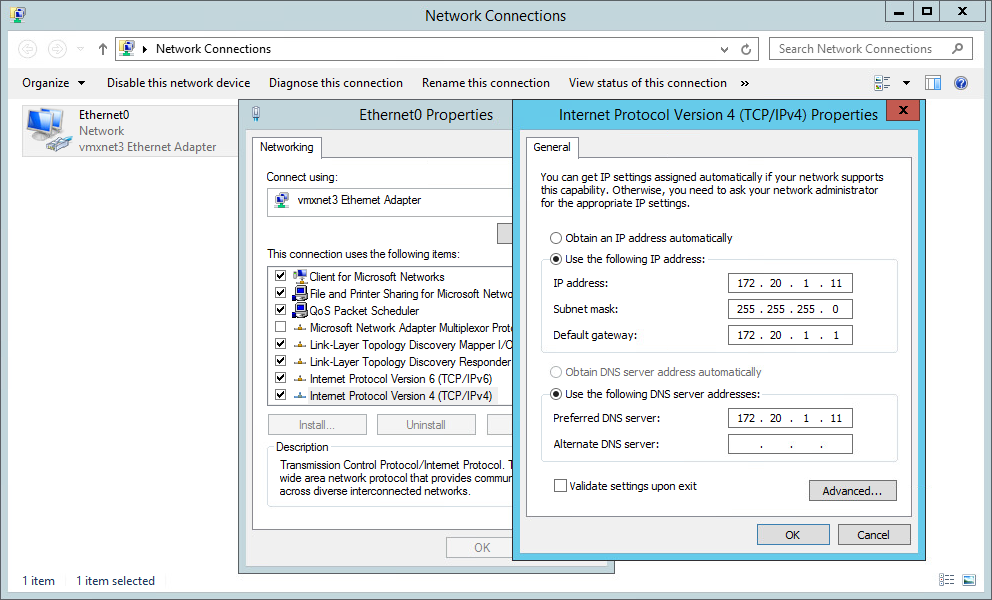
Bild zur vergößern anklicken ... - Öffnen Sie den Server Manager und fügen eine neue Rolle hinzu.
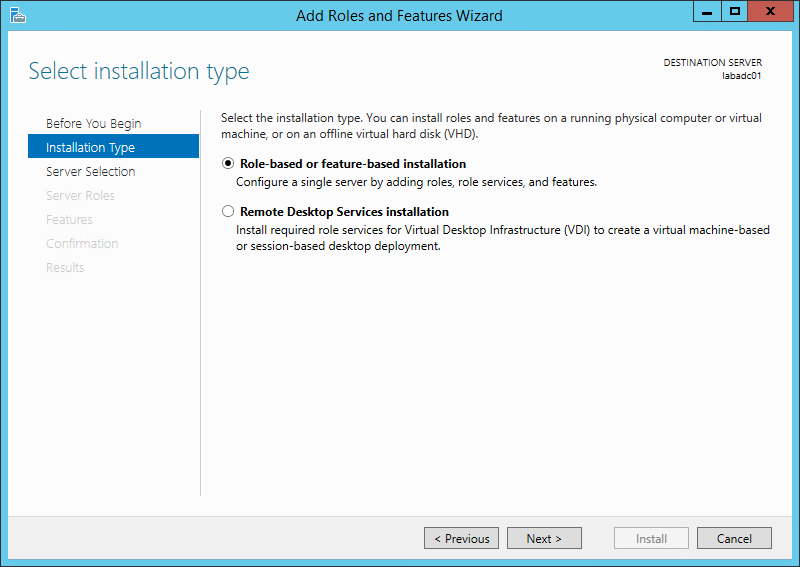
Bild zur vergößern anklicken ... - Wählen Sie eine Rollenbasierte Installation aus und als Ziel geben Sie den Server an.
- Setzen Sie den Hacken für die Domänen Dienste und bestätigen die benötigten Features, die der Assisten vorschlägt.
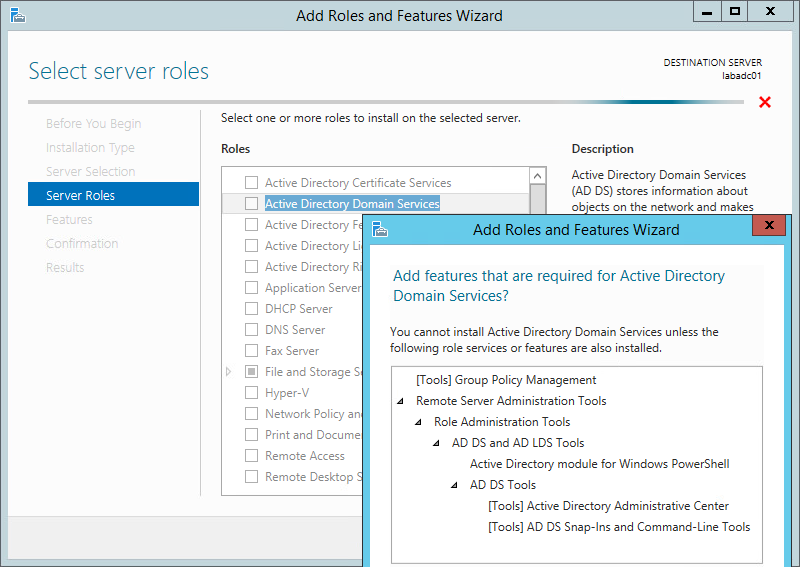
Bild zur vergößern anklicken ... - Die nachfolgende Feature Liste belassen Sie so wie sie ist.
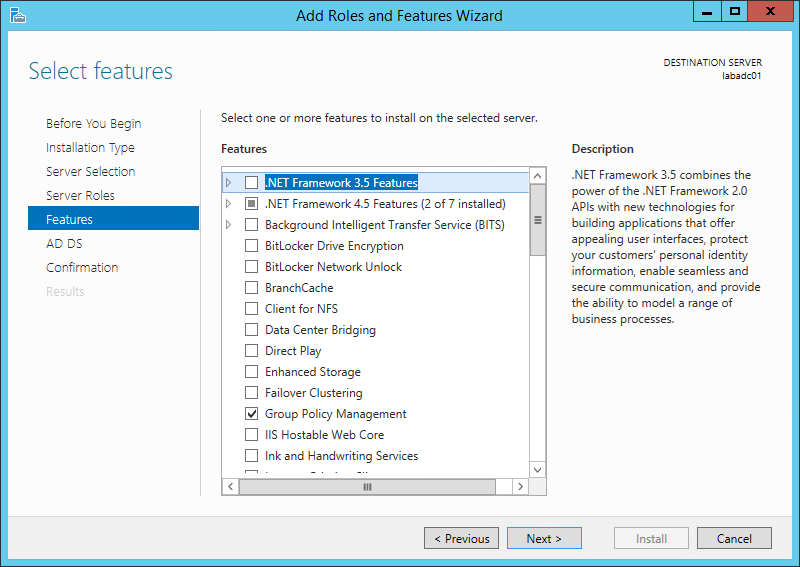
Bild zur vergößern anklicken ... - Bestätigen Sie die Infortmation zu Active Directory Domain Services und starten die Installation.
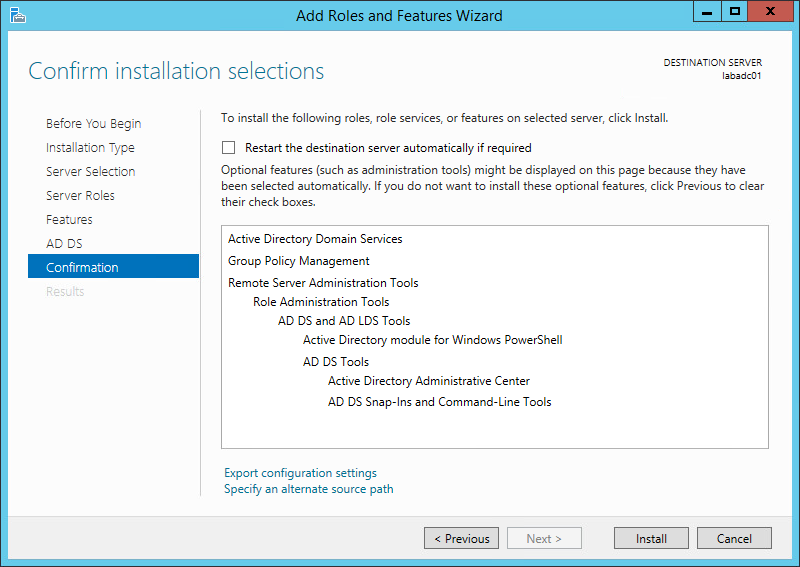
Bild zur vergößern anklicken ...
Schritte - Einrichtung einer Domäne:
- Klicken Sie im Server Manager im Benachrichtigung Bereich auf die Fortsetzung und stufen diesen Server als DC hoch.
- Erstellen Sie eine neue Domäne und verbegen einen Namen.

Bild zur vergößern anklicken ... - Geben Sie an, das dieser server ein DNS und GC Halter ist mit dem Forest und Domain Funktionslevel Windows Server 2012 R2.
10
Hinterlegen Sie ein Wiederherstellungspasswort! - Bei der Spezifikation der DNS Delegierung, klicken Sie einfach auf Weiter.
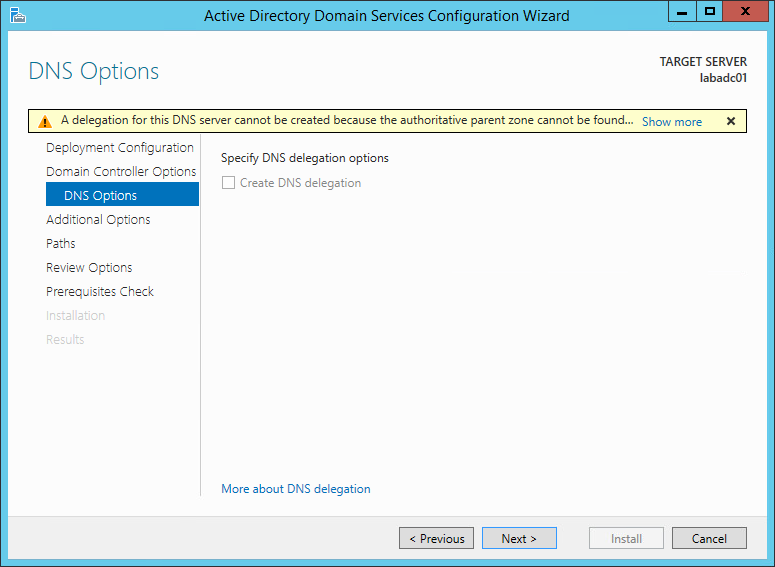
Bild zur vergößern anklicken ... - Kontrollieren Sie den NetBIOS Namen, der aus dem Domain Namen besteht.
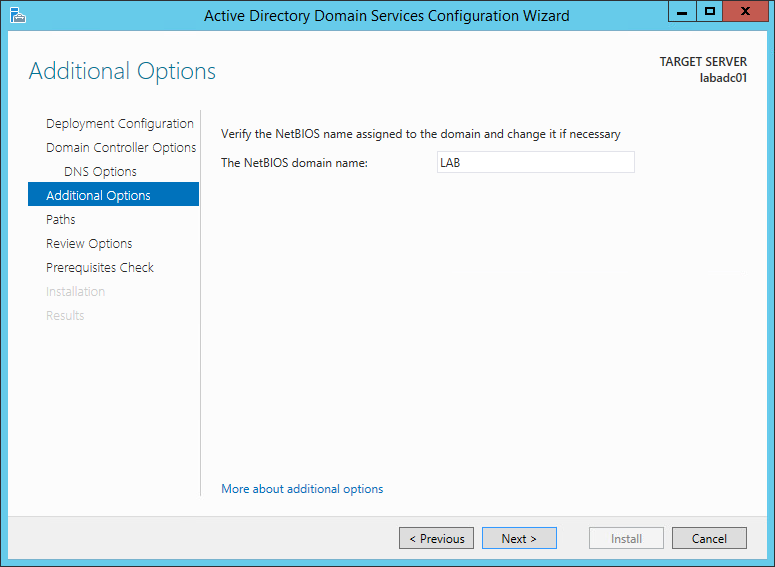
Bild zur vergößern anklicken ... - Geben Sie die Pfade an, in dennen die AD DB und dessen Informationen gespeichert werden.
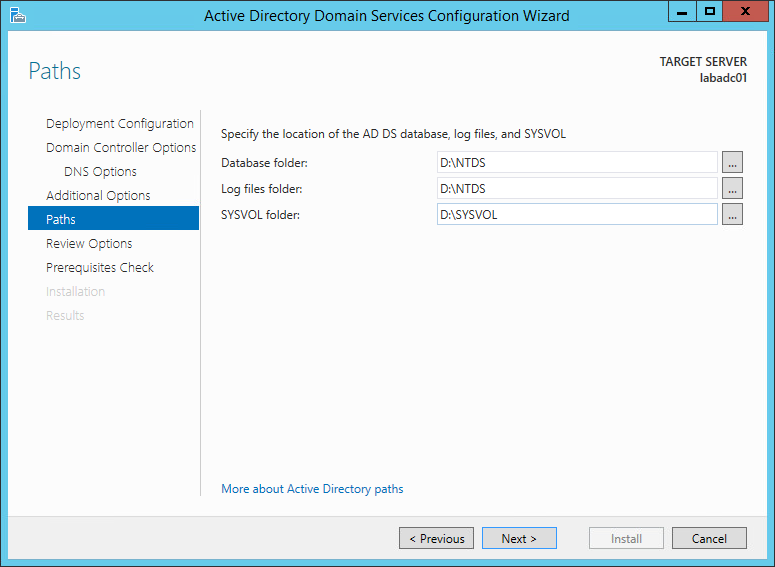
Bild zur vergößern anklicken ...
Für die Testumgebung wurde eine weitere Partition angegeben! - Klicken Sie auf Weiter um die Zusammenfassung Ihrer Einstellungen zu überspringen und starten die Vorabprüfung.
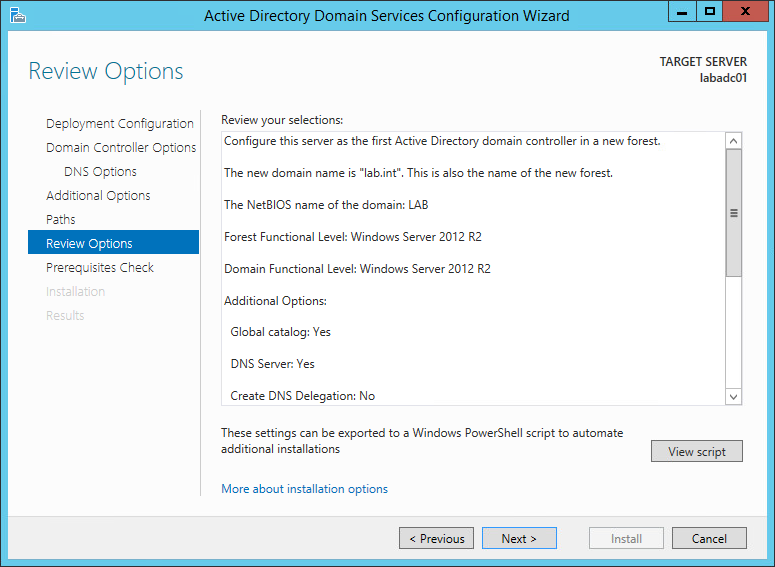
Bild zur vergößern anklicken ... - Sofern die Vorabprüfung erfolgreich war, starten Sie die Installation um den Server als DC hochzustufen!
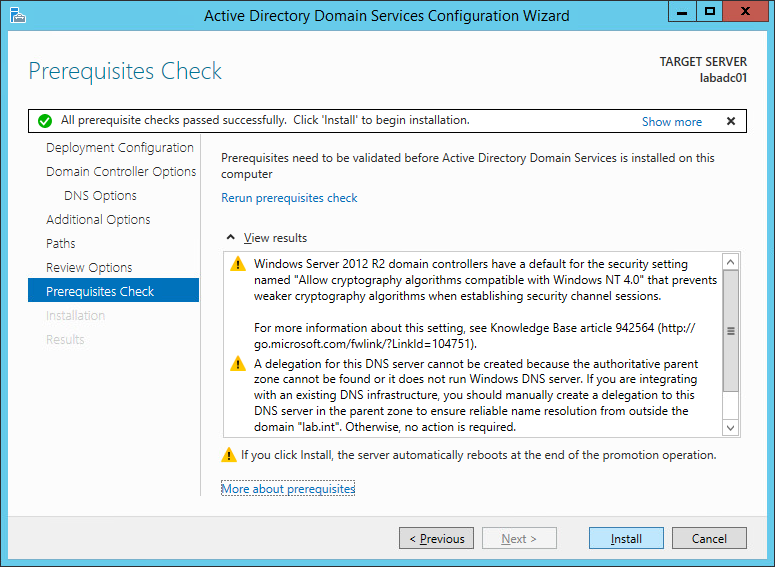
Bild zur vergößern anklicken ...
Wenn Sie die Schritte durchgeführt haben, wird der Server automatisch neu gestartet um die Installation der AD DS Rolle azuschließen.
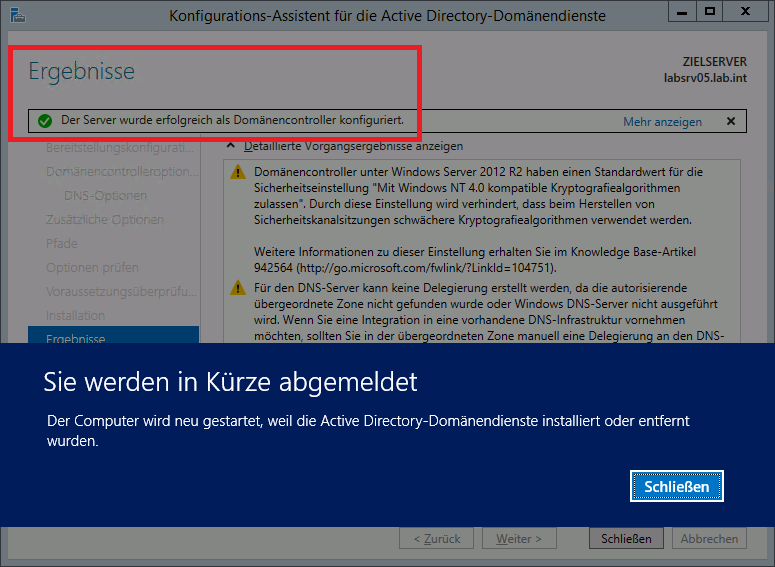
Bild zur vergößern anklicken ...

